Cómo verificar su BIOS versión en Windows 10 y 11
Cómo verificar su BIOS versión en Windows 10 y 11
Cómo verificar su BIOS versión en Windows 10 y 11
Descripción
El BIOS de un ordenador es la interfaz de firmware entre el hardware de un ordenador y su sistema operativo. Al igual que cualquier software, el BIOS puede ser actualizado. Conocer la versión del BIOS del ordenador puede indicarte si tienes la versión más actualizada del BIOS. Para más información, haz clic: [Video] ¿Qué es BIOS?
En los ordenadores Windows, obtén la versión del BIOS desde:
- Aplicación Lenovo Vantage
- Usando el Símbolo del sistema
- Menú BIOS durante el inicio, en ordenadores con Windows 10, 11 preinstalados
- Interfaz UEFI, que permite acceder al BIOS sin reiniciar
Sistemas Operativos
- Windows 10
- Windows 11
Solución
Usando la aplicación Lenovo Vantage
Lenovo Vantage facilita que obtengas el máximo provecho de tu dispositivo. Todo dentro de Lenovo Vantage está diseñado solo para ti: encontrarás información útil y recomendaciones basadas en tu dispositivo y la forma en que lo usas.
- [Video] Cómo localizar tu Número de Serie, Producto y versión de BIOS con Lenovo Vantage
- [Video] Cómo obtener los últimos controladores y BIOS con Lenovo Vantage
Usando el Símbolo del sistema en Windows
- Escribe CMD en el cuadro de búsqueda. Selecciona Símbolo del sistema o CMD.
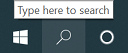
- La ventana del Símbolo del sistema aparece. Escribe wmic bios get smbiosbiosversion y luego presiona Enter. La cadena de letras y números que sigue a SMBBIOSBIOSVersion es la versión de BIOS. Anota el número de versión de BIOS .
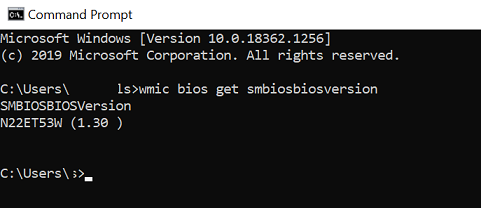
Encontrando la versión de BIOS en ordenadores Windows usando el menú BIOS
- Reinicia el ordenador.
- Abre el menú BIOS . Mientras el ordenador se reinicia, presiona F2, F10, F12 o Del para entrar en el menú BIOS del ordenador. Puede que necesites presionar la tecla repetidamente, ya que los tiempos de arranque para algunos ordenadores pueden ser muy rápidos. Nota: Esto puede no funcionar en Windows 10. Consulta las instrucciones en la siguiente sección para Windows 10.
- Encuentra la versión de BIOS. En el menú BIOS, busca BIOS Revisión, BIOS Versión, Información del sistema o Versión del firmware.
Encontrando la versión de BIOS en un ordenador con Windows 10 preinstalado
- Reinicia el ordenador. Mientras el ordenador se reinicia, presiona y mantén presionado el botón Shift hasta que aparezca el menú de opciones de arranque.
- Abre el menú Solucionar problemas. En la pantalla de opciones de arranque, haz clic en Solucionar problemas.
- Abre Configuración de firmware UEFI. En la pantalla de opciones avanzadas, haz clic en Configuración de firmware UEFI.
- Si Configuración de firmware UEFI no se muestra, el ordenador puede no tener Windows preinstalado. Obtén la versión de BIOS a través del símbolo del sistema o del menú BIOS.
- Haz clic en Reiniciar. El ordenador se reinicia en la pantalla de configuración del firmware UEFI.
- Busca la versión de UEFI. La ubicación de la versión depende del hardware del ordenador. La versión de UEFI generalmente estará bajo la pestaña Principal o de Inicio. La siguiente imagen es para un T480s.
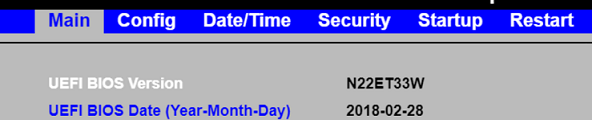
Artículos Relacionados
- [Video] Cómo ingresar a la utilidad de configuración de BIOS en Windows 10
- Entendiendo Controladores, BIOS, UEFI y Firmware
- Lenovo System Update: Actualizar Controladores, BIOS y Aplicaciones
- Forma recomendada de ingresar a BIOS para IdeaPad, Lenovo Laptops
- Forma recomendada de ingresar a BIOS para Escritorios y Todo-en-Uno
- Forma recomendada de ingresar a BIOS para la serie Think
- Cómo actualizar el sistema BIOS
- Cómo cambiar el Orden de Arranque en BIOS para Windows 10
- Windows Centro de Soporte
Sus comentarios ayudan a mejorar la experiencia general


